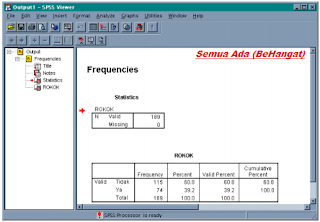Hay Para Pembaca Setia BeHangat, setelah kemaren kita belajar tentang cara memulai menggunakan SPSS. Kali ini kita akan belajar Jendela SPSS, Setelah kita Mengaktifkan SPSS makan akan muncul dua (2) jendela SPSS Data Editor dan SPSS Output. mari kita bahas satu-satu:
Jendela SPSS Data Editor
Jendela SPSS data editor juga bisa di sebut jendela data mempunyai 2 tampilan yaitu;
- Data View, dan
- Variabel View.
Data View akan menampilkan database dalam bentuk angka, sedangkan Variabel view menampilkan keterangan tentang variabel yang mencangkup: Nama Variabel, Type, Label, Values, Dll.
Data View
 |
| Data View |
Apabila sudah ada data dalam format SPSS (BAYI.SAV), anda bisa membuka data tesebut kemudian bentuk tampilannya pada jendela data atau data view adalah seperti gambar di atas. (Prosedur lengkap untuk membuka data BAYI.SAV)
Variabel View
 |
| Variabel View |
Name atau nama variabel
Aturan pemberian nama variabel adalah :
- Wajib diawali dengan huruf,
- Tidak boleh lebih dari 8 karakter,
- Tidak boleh ada sepasi (spacebar) misal : anda tidak bisa mengetik "Jenis Kelamin" atau "Je-kel" sebagai variabel, tetapi hanya bisa "Kelamin" saja.
Type atau Jenis Data
Jenis data yang akan dientry kedalam SPSS dibedakan hanya 2 saja, yaitu;
- Angka atau Numerik (angka misal "18" tahun )
- Huruf atau String (huruf misal Amin, Laki-laki)
Label atau Keterangan Variabel
Karena nama variabel tidak lebih dari 8 karakter, biasanya pemberian nama variabel menggunakan singkatan, supaya singkatan tersebut dapat dimengerti maka anda bisa memberi keterangan atau penjelasan terhadap variabel tersebut didalam tabel. Misalnya pada variabel "Kelamin" anda bisa memberi label "Jenis Kelamin Anak Balita", variabel "Food_exp" bisa diberi label dengan "Food Expenditure per month" atau "Pengeluaran keluarga untuk mekanan satu bulan".
Values atau Kode Variabel
Jenis kelamin dapat dimasukan dengan mengetik "Laki" atau "Perempuan", tetapi hal ini tidak efesien (waktu dan tenaga hilang percuma sebaiknya anda beri kode 1="Laki" dan 2="Perempuan". Sehingga anda cukup memasukan angka 1 dan 2. Supaya nanti output SPSS yang muncul untuk Kelamin bukan angka 1 dan 2 tetapi yang muncul adalah Laki dan Perempuan, Maka anda harus mengisi values.
Jendela SPSS OutPut
Walaupun Jendela OutPut tidak muncul pertama kali menjalankan program SPSS, ada jendela lain yang terbuka tetapi belum aktif yaitu Jendela OutPut SPSS Viewer. Jendela output viewer akan menampilkan hasil-hasil analysis statistik dan graphic yang anda buat. Selanjutnya disebut Jendela OutPut
Sebagai contoh pada gambar berikut ditampilkan jendela output SPSS viewer hasil analysis deskriptif distribusi frekuensi dari PEROKOK:
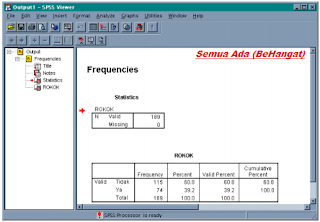 |
| output SPSS Viewer |
Terimakasih Para Pembaca Setia
Behangat, Cukup sekian kita membahas
Jendela SPSS. Di pertemuan selanjutnya
BeHangat akan menjelaskan
bagaimana cara memasukan (entry) data.
Jika ada salah atau ada pertanyaan silahkan menulis kan di kolom komentar yang sudah tersedia, pasti akan
Behangat balas, Sampai jumpa di artikel berikutnya.
Labels: Spss